Se sei un professionista, un intermediario o un contribuente che ha a che fare con gli adempimenti fiscali, il nome Desktop Telematico ti suonerà familiare. Spesso percepito come uno strumento complesso, in realtà è un alleato fondamentale per dialogare in modo sicuro e corretto con l’Agenzia delle Entrate. Mettiti comodo, perché in questo articolo ti guideremo passo dopo passo alla scoperta di questo software, dalla sua installazione alla risoluzione dei problemi più comuni.
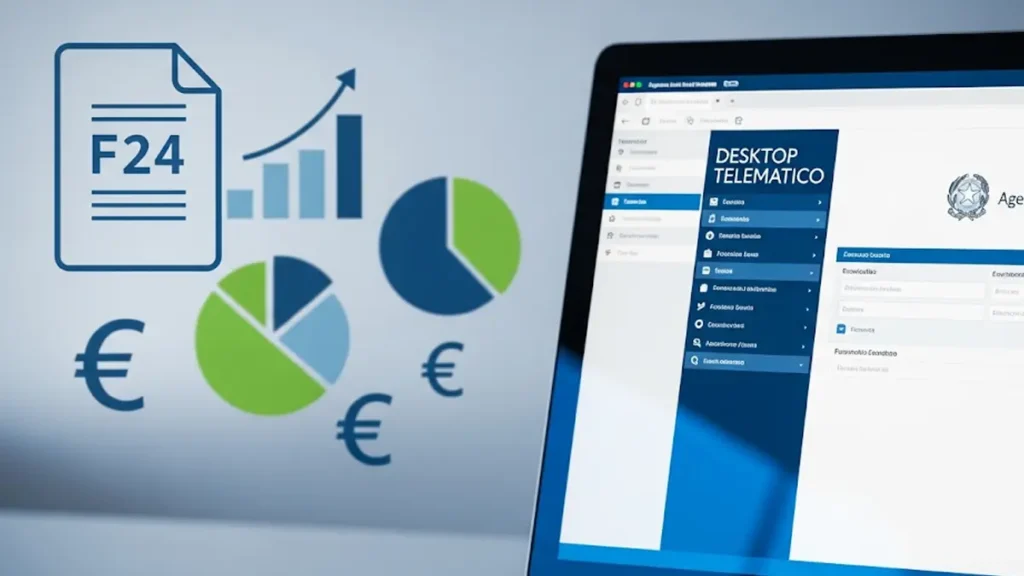
Che Cos’è Esattamente il Desktop Telematico?
Immagina una scrivania virtuale sul tuo computer, un unico punto di accesso per tutti i software necessari all’invio delle pratiche fiscali. Ecco, il Desktop Telematico è proprio questo: un “contenitore” creato dall’Agenzia delle Entrate che raccoglie e gestisce tutte le applicazioni per la compilazione, il controllo, l’autenticazione e l’invio dei file telematici.
In parole semplici, invece di avere decine di programmi sparsi, hai un unico ambiente di lavoro organizzato che ti permette di:
- Scaricare e installare i moduli software necessari per i diversi adempimenti (es. Entratel, File Internet, moduli di controllo per le dichiarazioni).
- Controllare i file prima dell’invio per verificare la presenza di errori formali.
- Autenticare i file con la tua firma digitale, garantendone la provenienza.
- Inviare telematicamente i documenti all’Agenzia delle Entrate.
- Visualizzare e scaricare le ricevute che attestano l’esito della trasmissione.
A Chi Serve Davvero? Guida alla Scelta
Non tutti i contribuenti hanno bisogno del Desktop Telematico. Il suo utilizzo è indispensabile principalmente per:
- Intermediari abilitati: Commercialisti, consulenti del lavoro e CAF che effettuano invii massivi per conto dei loro clienti.
- Società e persone fisiche che, per volume o tipologia di adempimenti, sono tenuti alla trasmissione telematica diretta (ad esempio, per il modello 770 o le dichiarazioni IVA).
- Curatori fallimentari, eredi e altre figure che devono gestire adempimenti per conto di terzi.
Se sei un contribuente persona fisica che presenta solo il Modello 730 precompilato, puoi tranquillamente utilizzare i servizi online più semplici messi a disposizione sul sito dell’Agenzia, senza dover installare questo software.
Installazione del Desktop Telematico: Istruzioni Passo Passo
L’installazione può sembrare la fase più critica, ma seguendo le indicazioni ufficiali diventa un’operazione alla portata di tutti. Vediamo come fare.
1. Download del Software
La prima regola è scaricare il software esclusivamente dal sito ufficiale dell’Agenzia delle Entrate. Diffida di qualsiasi altra fonte.
- Recati sulla pagina ufficiale dei Servizi Telematici.
- Cerca la sezione dedicata al “Desktop Telematico”.
- Seleziona la versione corretta per il tuo sistema operativo (Windows, macOS o Linux).
- Salva il file di installazione (solitamente un file
.exeper Windows) in una cartella facilmente accessibile del tuo computer.
2. Esecuzione dell’Installer
Una volta scaricato il file, il processo è guidato:
- Fai doppio clic sull’eseguibile per avviare l’installazione.
- Segui le istruzioni a schermo, cliccando su “Avanti” quando richiesto.
- Accetta i termini e le condizioni della licenza d’uso.
- Conferma la cartella di destinazione (è consigliabile mantenere quella predefinita, ad esempio
C:\DesktopTelematico). - Attendi il completamento del processo e clicca su “Fine”.
Al termine, troverai una nuova icona sul tuo desktop. L’installazione del “contenitore” è completata, ma ora devi popolarlo con le applicazioni che ti servono!
3. Primo Avvio e Creazione dell’Area di Lavoro
Al primo avvio, il software ti chiederà di creare una nuova area di lavoro. Questa è una funzionalità molto utile, specialmente per gli intermediari, perché permette di gestire più utenze separate.
- Clicca su “Nuovo Utente”.
- Inserisci un nome utente a tua scelta (ad esempio il tuo codice fiscale o la partita IVA).
- Crea una password sicura.
- Specifica il percorso dove salvare i dati di questa area di lavoro (puoi lasciare quello di default).
- Clicca su “Crea” e accedi con le credenziali appena create.
4. Installare le Applicazioni Necessarie (Entratel, Controlli, ecc.)
Ora sei dentro la tua scrivania virtuale, ma è vuota. Per renderla operativa:
- Nel menu principale, clicca su “Applicazioni” e poi su “Installa Software”.
- Il programma si connetterà ai server dell’Agenzia e ti mostrerà un elenco di software disponibili.
- Seleziona le applicazioni che ti interessano, come “Applicazione Entratel” e i “Moduli di controllo” per le dichiarazioni di tuo interesse.
- Clicca su “Avanti” e poi su “Fine” per avviare il download e l’installazione automatica.
Al termine, riavviando il Desktop Telematico, troverai le nuove applicazioni pronte per essere usate nel menu principale.
Problemi Comuni e Soluzioni Pratiche
A volte, qualcosa può andare storto. Ecco i problemi più frequenti e come risolverli.
- Errore “Java VM non trovato”: Il Desktop Telematico si basa sulla tecnologia Java. Se l’installazione fallisce mostrando questo errore, significa che Java non è installato o non viene rilevato correttamente. La soluzione è scaricare e installare l’ultima versione di Java (JRE) dal sito ufficiale di Oracle prima di procedere con l’installazione del Desktop Telematico.
- L’aggiornamento automatico non funziona: Può capitare che firewall, antivirus o impostazioni di rete blocchino la connessione ai server dell’Agenzia. Assicurati che il Desktop Telematico abbia i permessi per connettersi a internet. In alternativa, puoi procedere con un aggiornamento manuale scaricando i pacchetti dal sito dell’Agenzia.
- Il software si blocca o non si avvia: Prova a eseguire il programma come amministratore (clic destro sull’icona > “Esegui come amministratore”). Questo spesso risolve problemi legati ai permessi di scrittura sui file.
Gestire gli adempimenti fiscali non è mai stato così semplice, una volta compresi gli strumenti giusti. Il Desktop Telematico è potente e affidabile, basta solo prenderci un po’ la mano.
Link di Riferimento Ufficiali:
- Pagina Ufficiale Desktop Telematico – Agenzia delle Entrate
- Manuale di Installazione Ufficiale (PDF)
- Assistenza Servizi Telematici
Giornalista e analista, scrive di economia italiana, innovazione e imprese. Appassionato di tecnologia e finanza, racconta il presente e il futuro delle aziende che fanno muovere il Paese.



